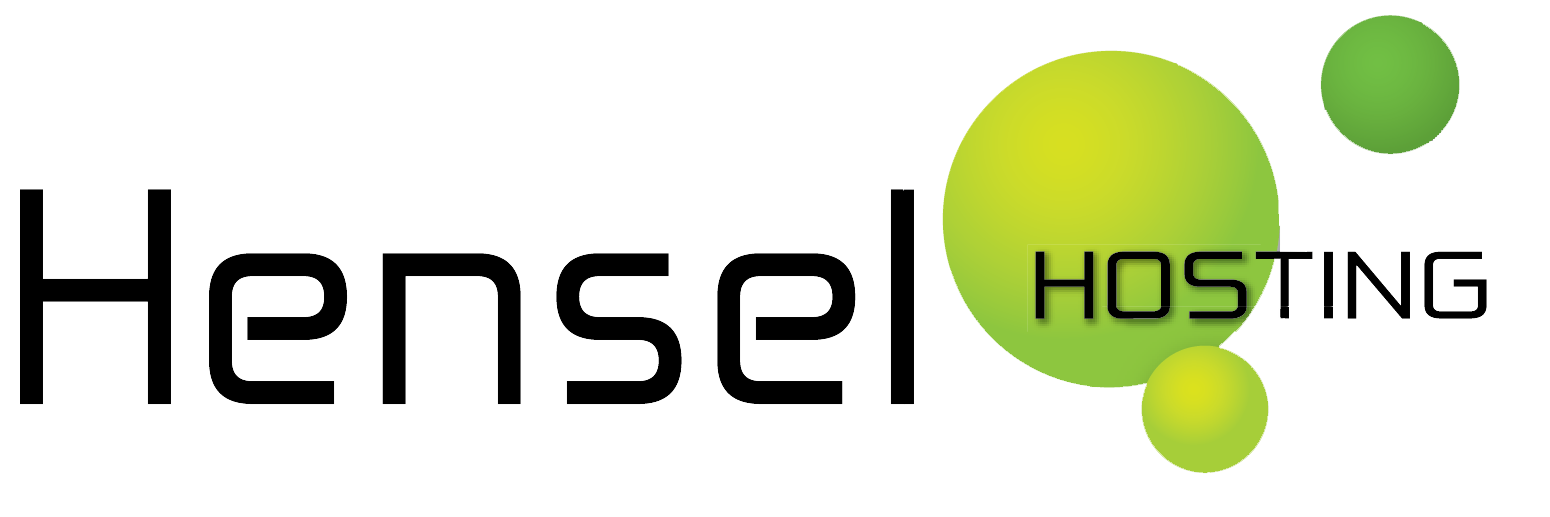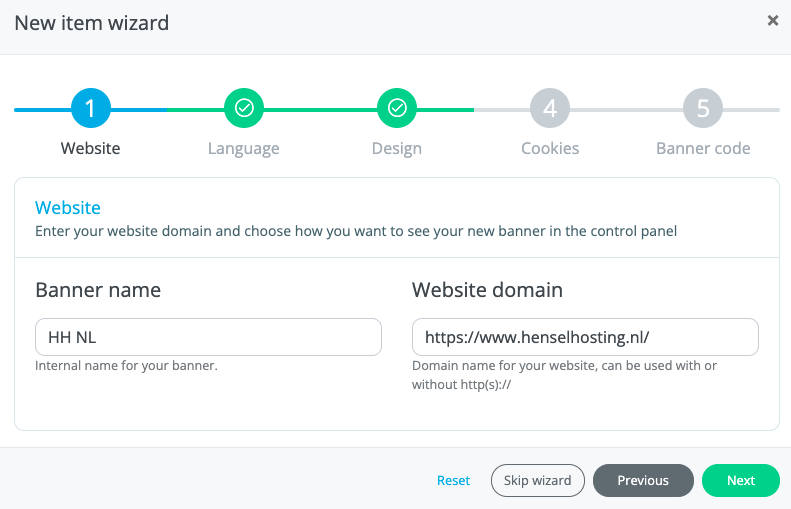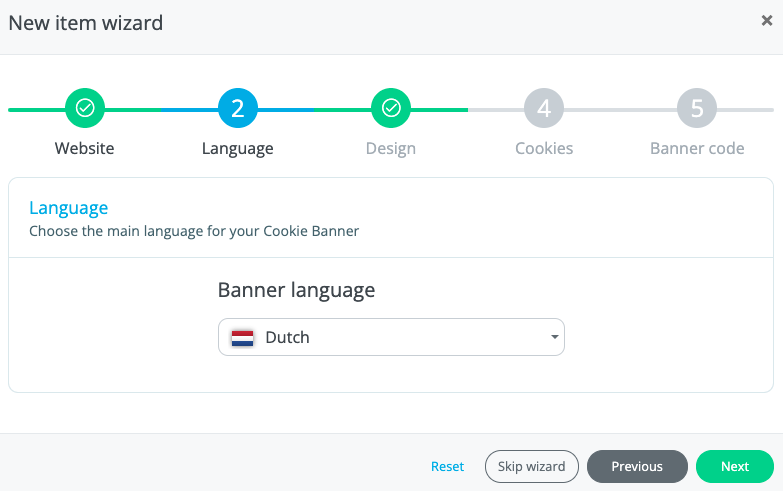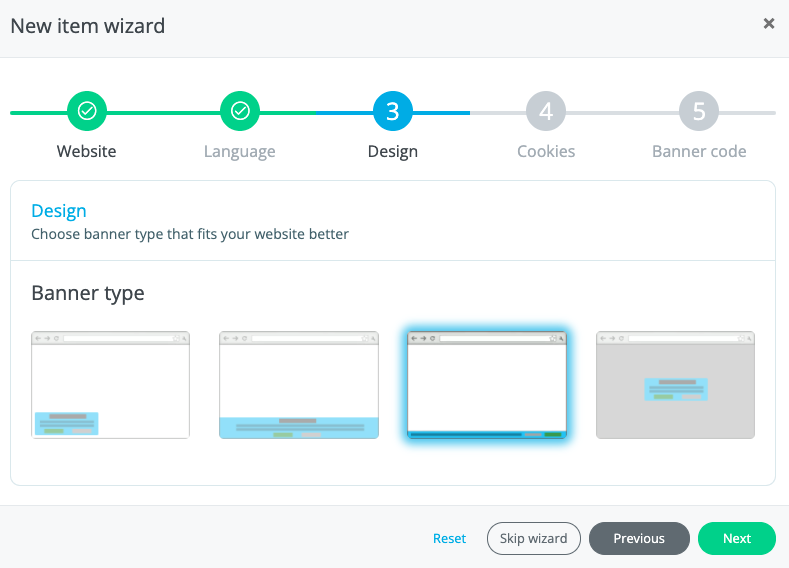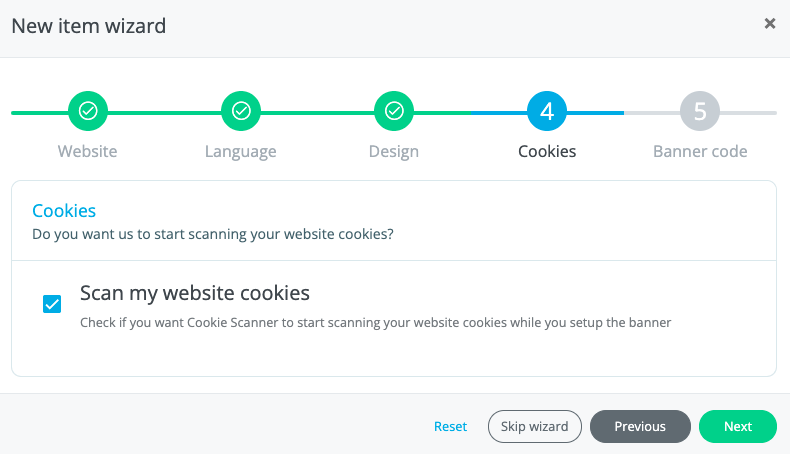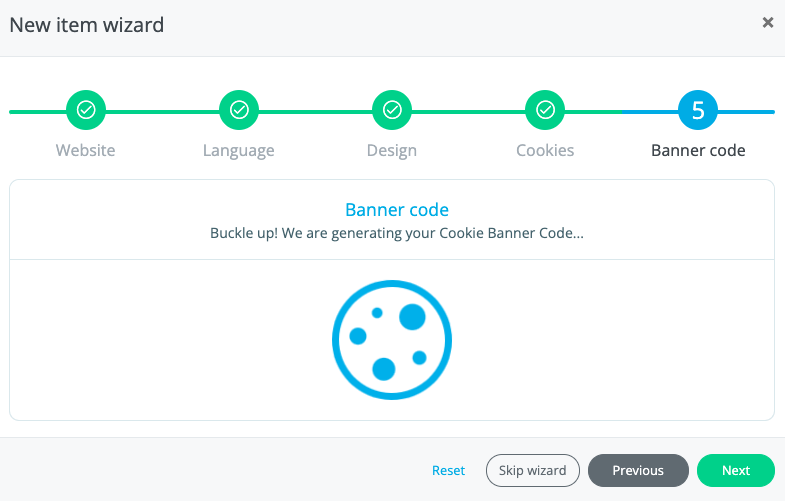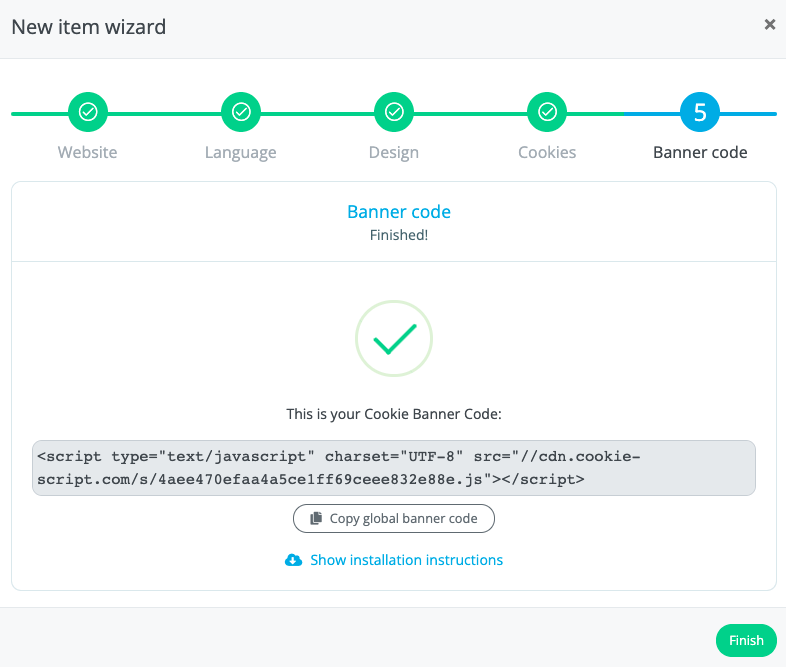TL;DR we hebben de beste Cookie oplossing gevonden.
Cookie script maakt het makkelijker om te voldoen aan de Europese AVG/GDPR wet, die sinds 25-5-2018 van kracht is.
The GDPR is a European privacy regulation. It ensures the careful processing of personal data by businesses and organisations. For instance, you must have a good reason to process personal data. And you are not allowed to gather and use more data than is absolutely necessary. These rules apply across the EU/EEA. GDPR stands for General Data Protection Regulation, but in the Netherlands, the GDPR is referred to as the AVG or Algemene Verordening Gegevensbescherming. The GDPR came into force on 25 May 2018.
Eén van de gevolgen voor website is dat je tegenwoordig toestemming moet vragen aan de bezoeker voordat je cookies plaatst. Er zijn flink wat aanbieders voor soms torenhoge bedragen die niet makkelijk te implementeren zijn voor kleinere bedrijven, waardoor het soms onnodig achterwege blijft. Nu naast Europa, ook Californië en andere delen van de wereld (bijv. Turkije, Zuid Afrika, Brazilië, Canada, Thailand) kiezen voor meer privacy wetgeving, is duidelijk dat privacy niet meer weg te denken is, sterker nog, steeds belangrijker wordt. En dus ook kleinere bedrijven mee moeten doen.
Wijzelf zijn een groot voorstander van privacy en hadden al jaren geleden Google Analytics en Facebook verwijderd. En onze nieuwe website is static html, zonder cookies. We hebben echter een chat bubble toegevoegd van Help Scout (onze helpdesk ticket software leverancier), waarmee je vragen kunt stellen en veelgestelde vragen kunt bekijken. Aangezien Help Scout cookies zet, moeten we ook een cookie-consent oplossing implementeren.
Wij kiezen voor cookie-script.com, omdat het:
- Makkelijk en snel is te implementeren
- In Nederlands, Engels, Duits etc. (ondersteuning voor 34 talen totaal + je eigen vertalingen mocht je dat willen)
- WordPress en vele andere integraties
- Gratis, of met meer opties voor een laag bedrag per maand (6 euro voor 2 websites). Gratis werkt t/m 20.000 page views per maand.
Stap 1 – Aanmelden
Ga naar cookie-script.com (en klik op “Try now“, Nederlandse taal wordt ondersteund, dat komt bij stap 2.2).
Vul je naam, gewenste username (gebruikersnaam) en wachtwoord in, je email en klik “Register”.
Stap 2 – Maak een profiel voor je website
Volg de plaatjes hieronder:
2.1 – kies een naam voor het profiel, bijv. mijn website, en de URL van je website
2.2 – kies de taal voor de initiele cookie banner tekst (dit is later nog aan te passen)
2.3 – kies uit een van de 4 basis designs (bijvoorbeeld helemaal onderaan geplakt)
2.4 – scan je website* (*sla dit over als nog niet alles goed staat — zie “Cookieverklaring” onderaan voor meer informatie, maar in het kort: je kunt maar een keer per 24 uur scannen met de gratis versie)
2.5 – kopieer de code (als je thuis bent in html). Of sla deze stap over. Installeren van bijv. een WordPress plugin komt in een volgende stap.
Stap 3 – Installeer de WordPress plugin (optioneel)
Als je iets anders dan WordPress gebruikt, volg dan de handleiding. Ga op Cookie-script naar Dashboard > Kies een website profiel > Edit > Settings > Installation en scroll naar beneden en kies de gewenste integratie handleiding.
Let op: Als je zelf de javascript code kopieert in je website, zorg dan dat de cookie-script code geladen wordt vòòr andere code die eventueel geblokkeerd moet kunnen worden.

Wel WordPress? Log dan in op je WordPress website, meestal plak je /wp-admin achter de naam van je website om in te loggen. Ga daarna naar Plugins > Add New > Zoek op “cookie-script.com” — dat ziet er ongeveer zo uit als in het plaatje hieronder. Klik op “Install Now” en na het installeren wijzigt die knop in “Activate“. Klik daar ook op.
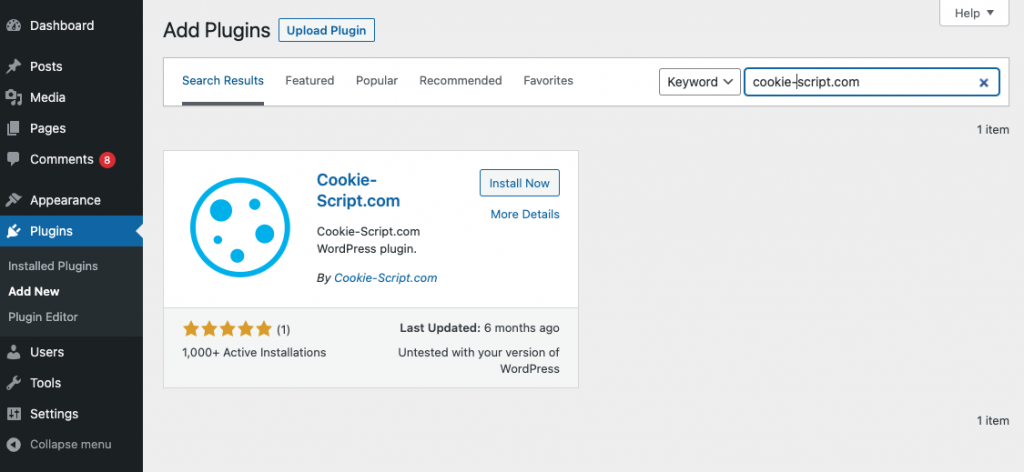
Ga naar de instellingen van de plugin, via Settings > Cookie-Script.com
Je hebt nu een ID nodig (zie de volgende paragraaf). En verder kun je kiezen welke bezoekers de cookie banner moeten krijgen. Kies “Global” om het aan alle bezoekers te tonen.
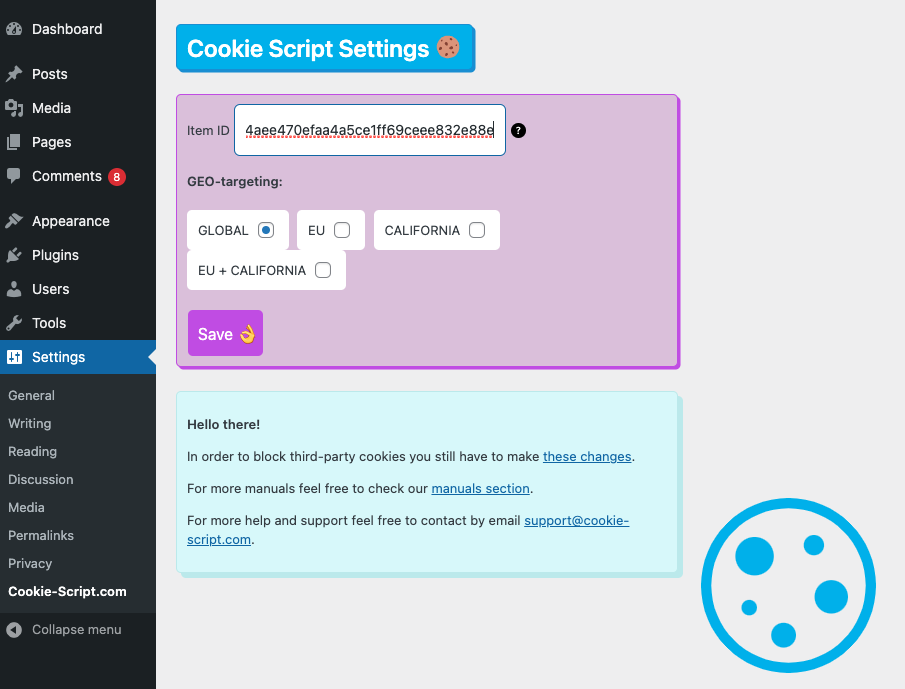
In het Dashboard van cookie-script kun je al je website profielen zien. Bij elk profiel staat een ID (zie het plaatje hieronder). Dit ID heb je nodig in WordPress. De “Copy” knop kun je niet gebruiken. Dat is om het hele profiel te dupliceren. Kopieer het dus gewoon door het te selecteren en dan Ctrl-C (Windows/Linux) of Cmd-C (Mac). En plak het vervolgens in WordPress bij Item ID (zie de paragraaf en het plaatje hierboven) en klik op Save.
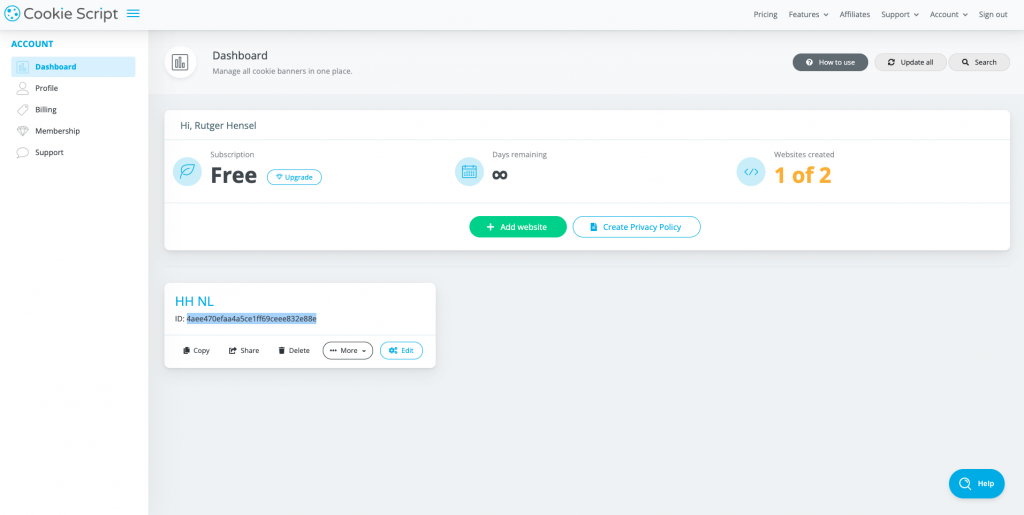
Stap 4 – Instellingen aanpassen
Alles werkt inmiddels! Gefeliciteerd! Maar wellicht wil je nog wat instellingen aanpassen, dat kan.
In Cookie-script ga je naar Dashboard > Kies een profiel > Edit > Settings
Settings > Main Settings – Je moet hier de Cookie Policy URL invullen, je kunt verwijzen naar je privacy verklaring als daar iets over cookies is opgenomen, maar ze hebben ook templates beschikbaar. Verder kun je hier bijvoorbeeld kiezen voor een kleinere button via “Smaller button without icon”.
De volgende opties staan al goed ingesteld, dus je hoeft niets, maar kunt wel van alles wijzigen.
Settings > Behavior
Settings > Design – links of rechts, donkere of lichte versie (klein of groot, gaat via Settings > Main Settings)
Settings > Texts
Settings > Translations
(Optioneel) Stop het laden van derde partij scripts, totdat de bezoeker akkoord gegeven heeft:
>>> Als je het gratis of lite (betaalde) pakket hebt, kun je geen gebruik maken van de Scripts pagina, maar moet je de javascript open tag aanpassen, van:
<script type="text/javascript">
naar:
<script type="text/plain" data-cookiescript="accepted" data-cookiecategory="functionality">
In dit geval gebruiken we functionality maar er zijn 5 verschillende opties mogelijk:
Strictly Necessary cookies: strict Functionality cookies: functionality Marketing cookies: targeting Performance cookies: performance Unclassified cookies: unclassified
Voor meer informatie over het blokkeren van scripts kun je hier terecht.
>>> Als je gebruik maakt van het standard of hoger (betaalde) pakket, dan kun je van de Scripts pagina gebruik maken om derde partij scripts te stoppen totdat de bezoeker akkoord geeft.
De Scripts pagina staat naast Settings, zie het plaatje hieronder. Hier staan alle scripts die gevonden zijn. Je kunt per script aangeven of het bijv. Functional of iets anders is. In het plaatje hieronder selecteerden we “Functional” voor de scripts van Help Scout (onze helpdesk/ticket leverancier). Als de bezoeker dan cookies blokkeert, wordt de chat bubble onderaan onze website niet weergegeven. Hierdoor mist de bezoeker functionaliteit, zoals links naar veelgestelde vragen.
Laat alle essentiële scripts op “Not selected” staan. Kies alleen de scripts van derde partijen die geblokkeerd kunnen worden zonder dat de website hierdoor niet meer werkt.
En zet de hoofd schakelaar aan d.m.v. het vinkje bovenin zodat het ook actief is (kan vanaf het standard plan, voor gratis optie zie hierboven). Cookie-script heeft bevestigd dat ze deze pagina wat duidelijker gaan maken in de toekomst.
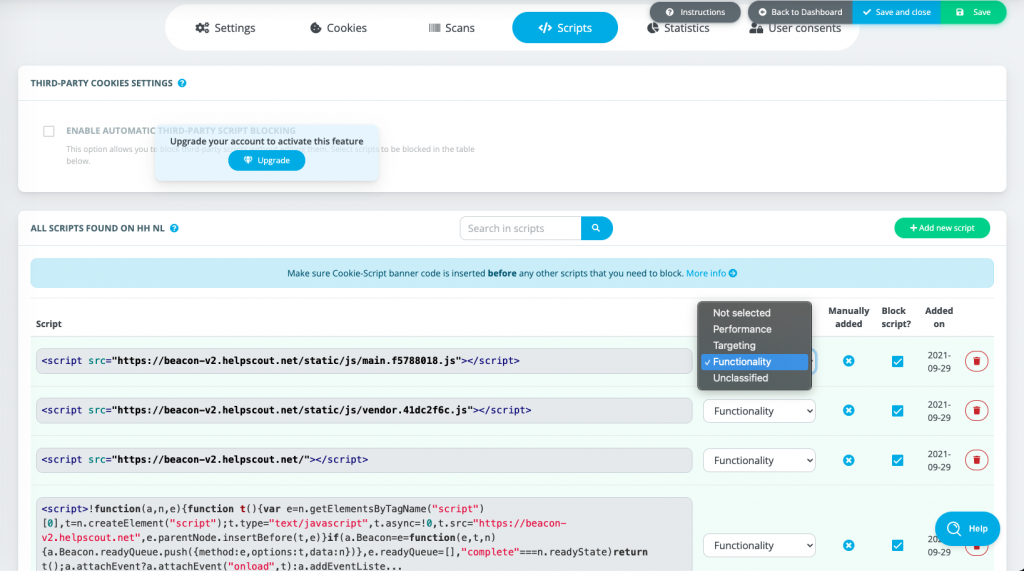
Foutoplossing
Probleem: Cookieverklaring ontbreekt
Oplossing: Je kunt de website maar één keer per 24 uur scannen. Zorg dus dat alles goed staat, zodat de scan in een keer alle cookies en scripts vindt. Op basis hiervan, en op basis van de instellingen wordt de cookieverklaring aangemaakt, die getoond wordt aan de bezoeker, via Details weergeven > Cookieverklaring.
Als die cookieverklaring onverhoopt leeg is, dan kun je het na 24 uur weer proberen, via Scans > Scan again
Cookies worden via de scan gevonden, maar is dat onverhoopt niet het geval, dan kun je ook handmatig cookies toevoegen. Kijk je eigen website na, via de browser Developer Tools (Cmd-Option + i op Mac). Op het tabblad Application kun je bij Storage alle Cookies vinden.
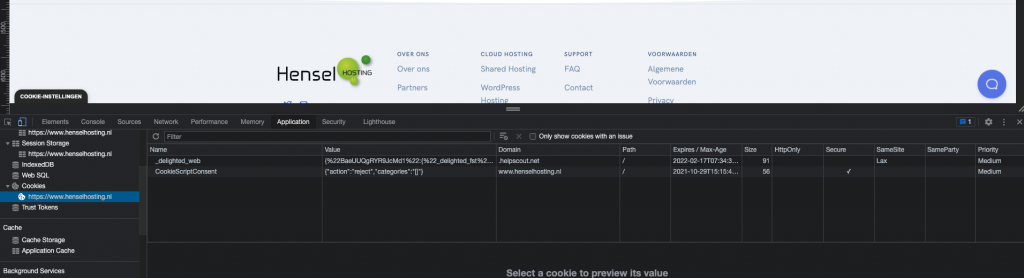
Deze neem je dan over op Cookies op de cookie script website.
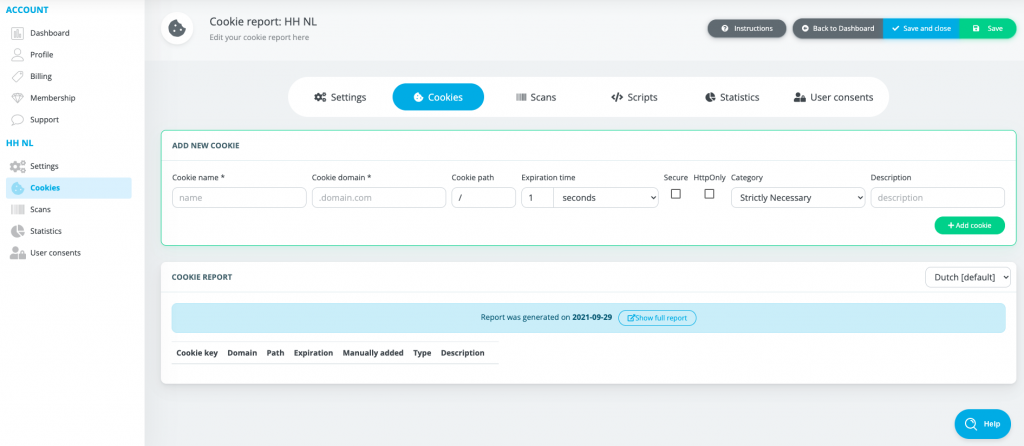
Voor volledige transparantie: deze oplossing is in de meeste gevallen gratis. Mocht je via de aanmeld link toch een betaald abonnement nemen, dan krijgen we daar een percentage van. Omdat we dit product nu beter kennen kunnen we je ook betere ondersteuning bieden. Je bent niet verplicht om dit product af te nemen, het is echter de beste oplossing die we tot nu toe gevonden hebben. En we hebben voor klanten al flink veel oplossingen van dichtbij gezien.